TFTP serverio diegimas:
TFTP serverio paketą galima rasti oficialioje „CentOS 8“ paketų saugykloje. Taigi, jūs galite lengvai jį įdiegti „CentOS 8“.
Pirmiausia atnaujinkite „CentOS 8“ paketo saugyklos talpyklą naudodami šią komandą:
$ sudo dnf makecache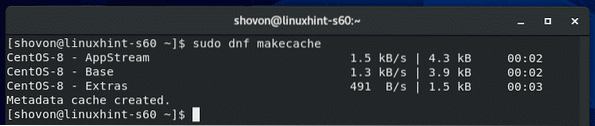
Dabar įdiekite TFTP serverio paketą naudodami šią komandą:
$ sudo dnf įdiekite tftp-serverį
Norėdami patvirtinti diegimą, paspauskite Y tada paspauskite
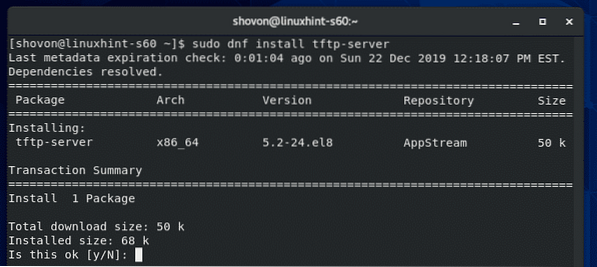
Turėtų būti įdiegtas TFTP serverio paketas.
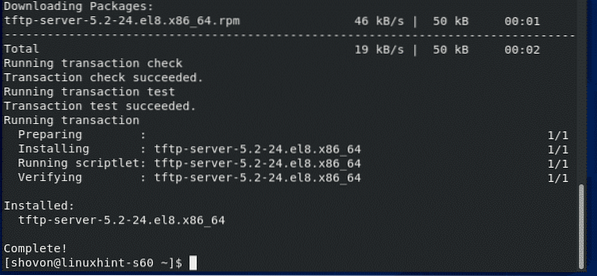
TFTP serverio paslaugos konfigūravimas:
Numatytoji „TFTP“ sistemos sistemos paslaugų konfigūracija „CentOS 8“ neveikia tinkamai. Taigi, jūs turite sukurti savo sistemos sistemos paslaugos versiją, skirtą TFTP serveriui.
Pirmiausia nukopijuokite numatytąjį / usr / lib / systemd / system / tftp.paslaugą failą į / etc / systemd / system / tftp-server.paslaugą su tokia komanda:
$ sudo cp -v / usr / lib / systemd / system / tftp.tarnyba / etc / systemd / system / tftp-server.paslaugą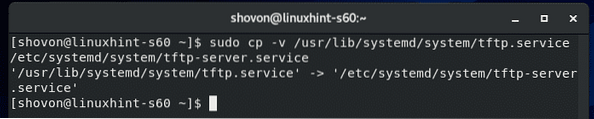
Tada nukopijuokite numatytąjį / usr / lib / systemd / system / tftp.lizdas failą į / etc / systemd / system / tftp-server.lizdas su tokia komanda:
$ sudo cp -v / usr / lib / systemd / system / tftp.socket / etc / systemd / system / tftp-server.lizdas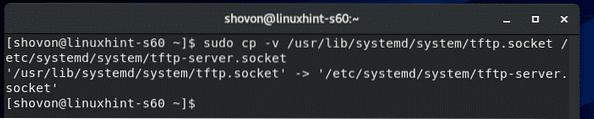
Dabar redaguokite / etc / systemd / system / tftp-server.paslaugą failą su šia komanda:
$ sudo vi / etc / systemd / system / tftp-server.paslaugą
Numatytasis tftp-serveris.paslaugą failas yra toks. Turite pakeisti eilutes, kaip pažymėta žemiau esančiame ekrano kopijoje.
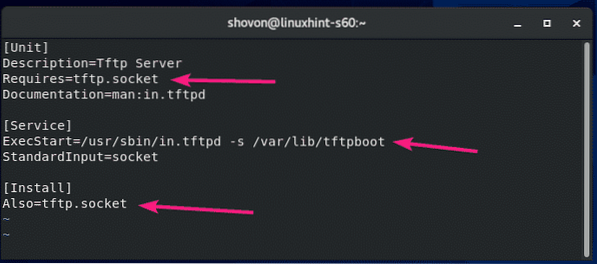
Keisti Reikalauja = tftp.lizdas į Reikalingas = tftp-serveris.lizdas, pakeisti „ExecStart“ = / usr / sbin / in.tftpd -s / var / lib / tftpboot į „ExecStart“ = / usr / sbin / in.tftpd -c -p -s / var / lib / tftpboot ir pasikeisti Taip pat = tftp.lizdas į Taip pat = tftp-serveris.lizdas.
Čia, „ExecStart“ = / usr / sbin / in.tftpd -c -p -s / var / lib / tftpboot naudojamas paleisti TFTP serverio demoną. Čia, -c parinktis naudojama norint leisti naujus failus kurti TFTP serveryje. The -p parinktis naudojama išspręsti daugelį failų ir katalogų leidimų problemų. The -s parinktis naudojama nustatyti TFTP serverio šakninį katalogą. Šiame straipsnyje TFTP šakninis katalogas yra / var / lib / tftpboot.
Kai pakeisite šias eilutes, tftp-serveris.paslaugą failas turėtų atrodyti taip, kaip parodyta toliau pateiktoje ekrano kopijoje.
Taip pat turite pridėti naują eilutę WantedBy = daugeliui vartotojų.taikinys po to, kai [Diegti] linija.
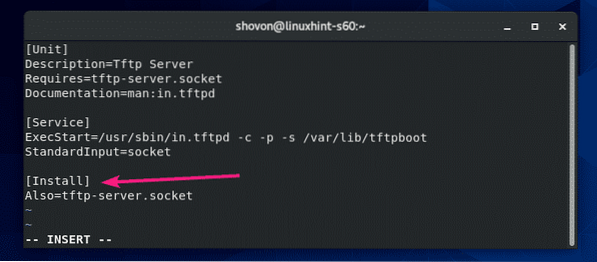
Galutinis tftp-serveris.paslaugą failas turėtų atrodyti taip, kaip parodyta toliau pateiktoje ekrano kopijoje.
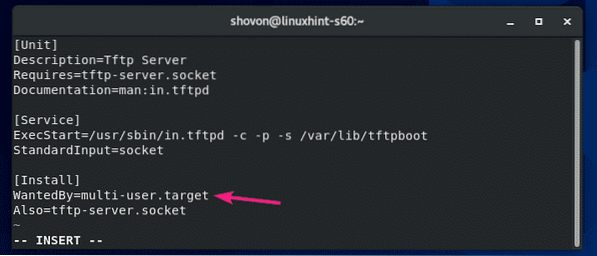
Dabar redaguokite / etc / systemd / system / tftp-server.lizdas failą su šia komanda:
$ sudo vi / etc / systemd / system / tftp-server.lizdas
Numatytasis tftp-serveris.lizdas failas turėtų atrodyti taip, kaip parodyta toliau pateiktoje ekrano kopijoje.
Turite pridėti naują eilutę BindIPv6Tik = abu po to, kai ListenDatagram = 69 linija.
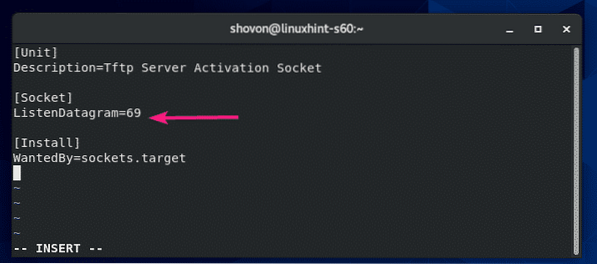
Galutinis tftp-serveris.lizdas failas turėtų atrodyti taip, kaip parodyta toliau pateiktoje ekrano kopijoje.
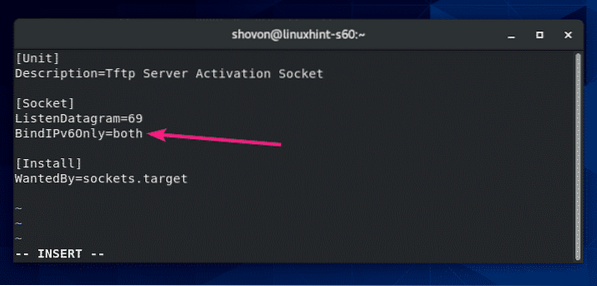
Dabar patikrinkite tftp-serveris paslauga, kurią ką tik sukūrėte naudodami šią komandą:
$ sudo systemctl status tftp-serveris.paslaugąKaip matote, tftp-serveris paslauga yra neaktyvus (neveikia) ir neįgalus (nebus paleistas automatiškai įkrovos metu).
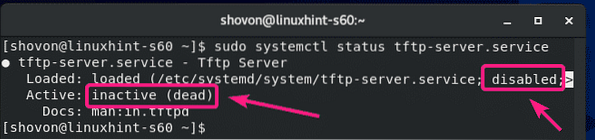
Dabar pradėkite tftp-serveris tarnyba su šia komanda:
$ sudo systemctl start tftp-server.paslaugą
Be to, pridėkite tftp-serveris paslauga jūsų „CentOS 8“ kompiuterio paleidimui naudojant šią komandą:
$ sudo systemctl įjungti tftp-serverį.paslaugą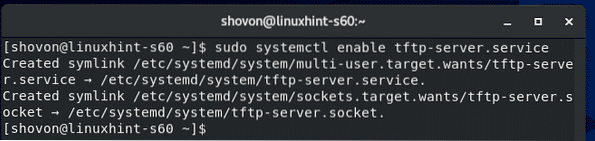
The tftp-serveris paslauga turėtų būti aktyvus (bėgimas) ir įjungtas (bus automatiškai paleistas įkrovos metu).
$ sudo systemctl status tftp-serveris.paslaugą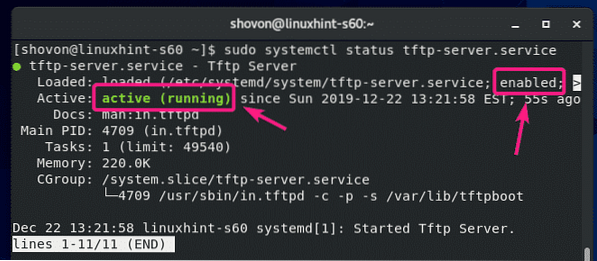
Jei įgalinote „SELinux“, leiskite anoniminę rašymo prieigą prie TFTP serverio naudodami šią komandą:
$ sudo setsebool -P tftp_anon_write 1
PASTABA: setsebool komanda gali būti nepasiekiama jūsų „CentOS 8“ kompiuteryje. Tokiu atveju įdiekite policycoreutils-pitonas paketą su šia komanda:
$ sudo yum install -y policycoreutils-pythonDabar leiskite skaityti, rašyti ir vykdyti TFTP šakninio katalogo leidimą / var / lib / tftpboot iš bet kurio vartotojo su tokia komanda:
$ sudo chmod 777 / var / lib / tftpboot
Ugniasienės konfigūravimas:
TFTP serveris veikia UDP 69 prievade.
Jei jūsų „CentOS 8“ kompiuteryje sukonfigūruota ugniasienė (tai labai tikėtina), turite leisti pasiekti 69 UDP prievadą naudodami šią komandą:
$ sudo ugniasienė-cmd --add-service = tftp --permanent
Kad pakeitimai įsigaliotų, vykdykite šią komandą:
$ sudo ugniasienė-cmd - perkrauti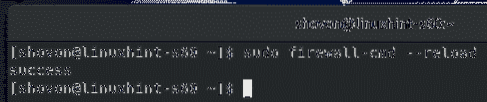
TFTP serverio naudojimas:
Norėdami pasiekti TFTP serverį, turite žinoti savo „CentOS 8“ įrenginio IP adresą.
„CentOS 8“ įrenginio IP adresą galite rasti naudodami šią komandą:
$ nmcliMano atveju IP adresas yra 192.168.20.129. Jums bus kitaip. Taigi, nuo šiol būtinai pakeiskite jį savo.
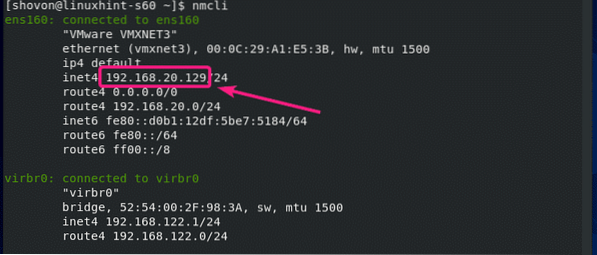
Norėdami pasiekti TFTP serverį, turite turėti TFTP kliento programą, įdiegtą kompiuteryje, iš kur norite jį pasiekti.
„CentOS 8 / RHEL 8“ galite įdiegti TFTP kliento programą naudodami šią komandą:
$ sudo dnf install -y tftp
„Ubuntu“ / „Debian“ ir kituose „Ubuntu“ / „Debian“ pagrįstuose „Linux“ paskirstymuose galite įdiegti TFTP kliento programą naudodami šią komandą:
$ sudo apt install -y tftp
Norėdami įkelti failus į savo TFTP serverį arba atsisiųsti failus iš savo TFTP serverio, turite pereiti į katalogą, kuriame yra failas / failai, kuriuos norite įkelti į TFTP serverį, arba kur norite išsaugoti atsisiųstą failą / failus iš TFTP serverio.
Tarkime, norite įkelti kelis failus iš failų / ir kt kataloge, taip pat atsisiųskite ir išsaugokite keletą failų / ir kt kataloge. Taigi, eikite į / ir kt katalogą su šia komanda:
$ cd / kt
Norėdami prisijungti prie TFTP serverio, vykdykite šią komandą:
192 USD.168.20.129
Turėtumėte būti prisijungę.

Ryšio būseną galite patikrinti naudodami šią komandą:
tftp> būsena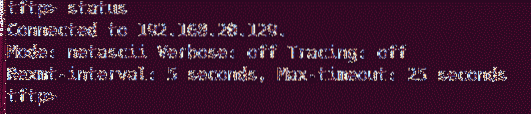
Galite įgalinti daugialypį režimą naudodami šią komandą:
tftp> verbose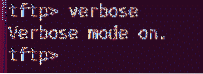
Norėdami įkelti failą fstab (tarkime), vykdykite šią komandą:
tftp> įdėti fstab
Jei norite atsisiųsti ir išsaugoti failą / failus į savo / ir kt kataloge, turėsite paleisti tftp kliento programą su sudo privilegijomis.
$ sudo tftp 192.168.20.129
Norėdami atsisiųsti šeimininkai failą ir saugokite jį / ir kt kataloge, vykdykite šią komandą:
tftp> gauti kompiuterius
Taip sukonfigūruojate TFTP serverį „CentOS 8“ ir juo naudojatės. Dėkojame, kad perskaitėte šį straipsnį.
 Phenquestions
Phenquestions


